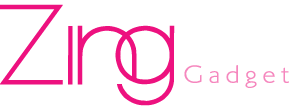在全新的 iOS 15 等系统上,Apple 就为 FaceTime 视讯通话带来了 SharePlay 功能,用户可以一面通话一面分享串流平台的节目内容或是音乐。 那该功能要怎么开启设置以及具体功能又有哪些呢?下面来聊一聊!
Mac 上的 SharePlay 功能非常简单设置以及使用,以下是快速启动和运行该功能的方法:
如何使用 SharePlay 在 FaceTime 中共享屏幕:
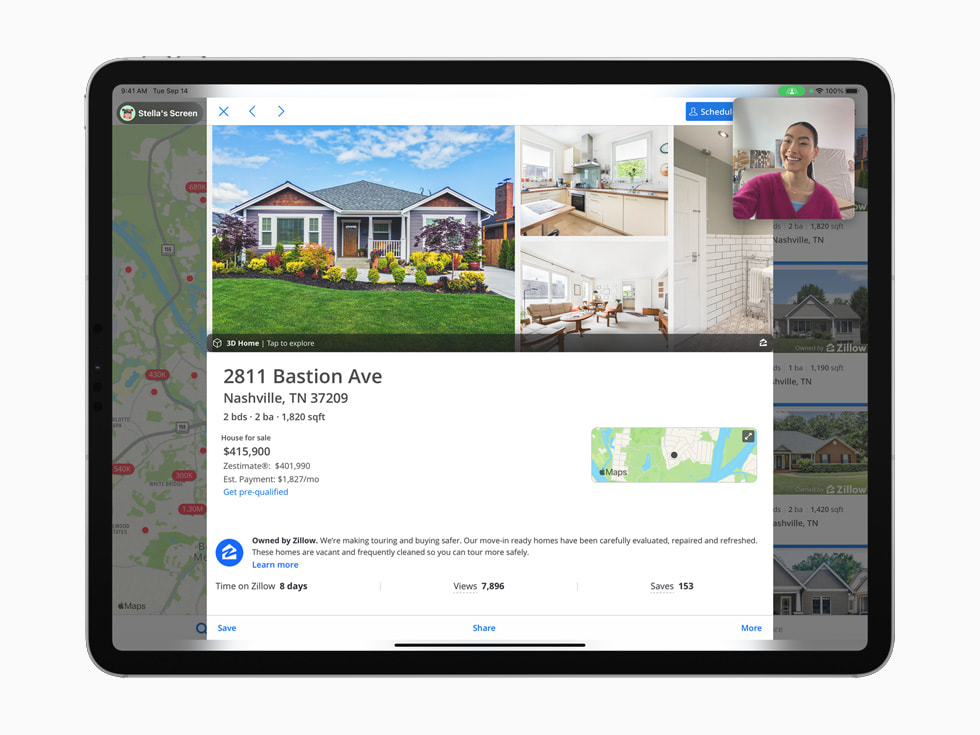
- 在 Mac 上进行 FaceTime 通话时,打开要在通话中共享的应用程序
- 在菜单栏中,单击 FaceTime 按钮,如何单击屏幕共享按钮
- 此时,可通过选择 “Choose Window” 并单击要共享的窗口来选择共享应用程序窗口。或通过选择 “Choose Screen” 来共享整个屏幕
- 若要停止共享,单击菜单栏中的 FaceTime 按钮,如何单击停止共享按钮
如何使用 SharePlay 在 FaceTime 中一同观看:
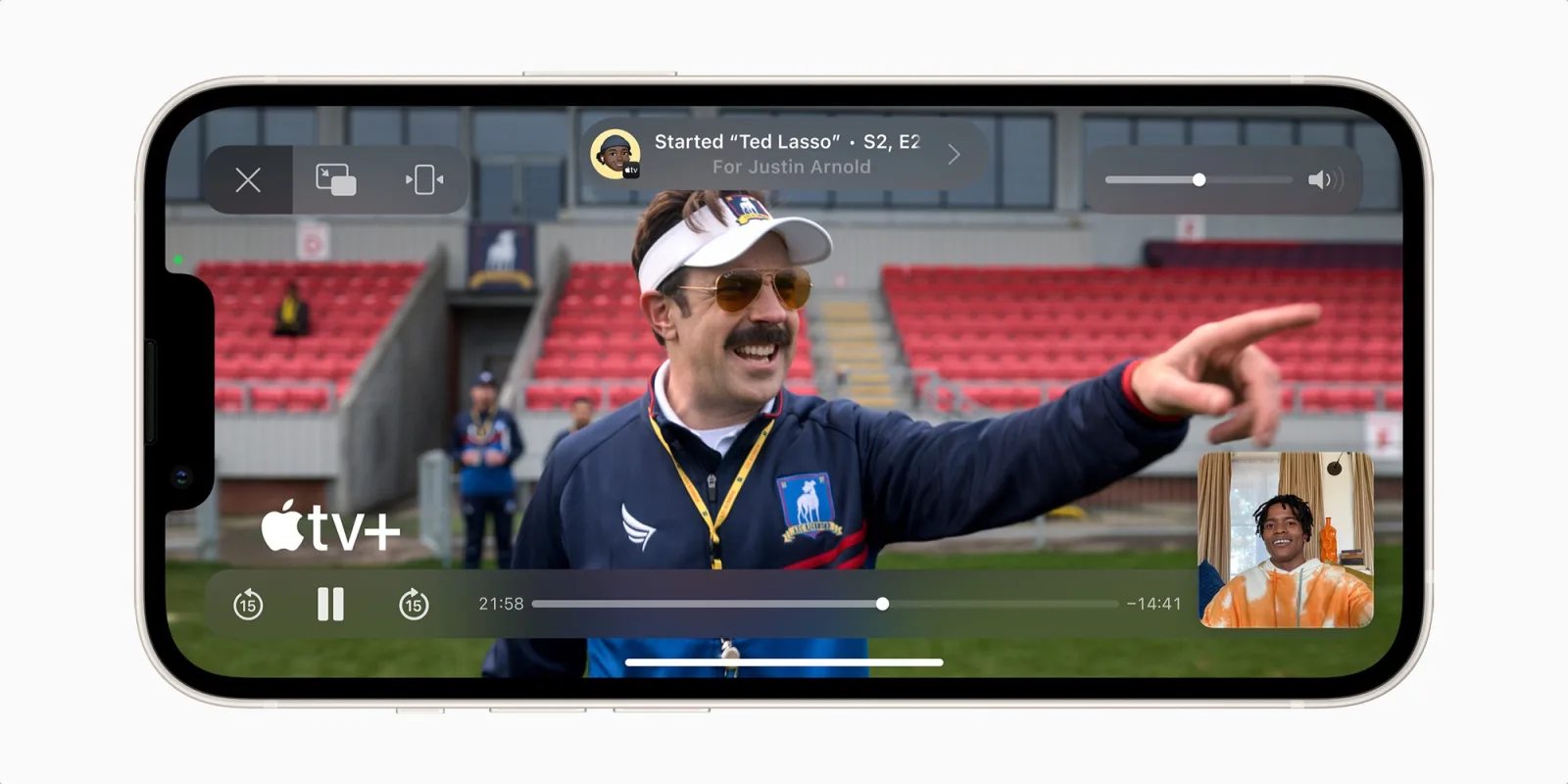
- 在 Mac 进行 FaceTime 通话时,开始在 Apple TV 应用中观看电影或节目
- 用户都可在各自的 Apple 设备上使用播放控件来实时播放、暂停、倒带或快进。节目和电影音量也会自动调整,所以用户可以在观看的同时继续和朋友进行通话
- 使用分屏视图(Split View),可轻松安排屏幕窗口,让用户在屏幕一边看 FaceTime 视讯通话;在另一幕观看电影或节目
如何使用 SharePlay 在 FaceTime 中一起听音乐:
- 在 Mac 上进行 FaceTime 通话时,将指针移到 “音乐” 应用程序中的任何歌曲或专辑上,然后点按 “播放” 按钮开始播放音乐
- 通话中的每名用户都可以控制播放(暂停音乐、转到下一首歌曲等)、管理共享的下一首播放列表和查看歌词
此外,在 Mac 上使用 SharePlay 功能还有不少的好处:
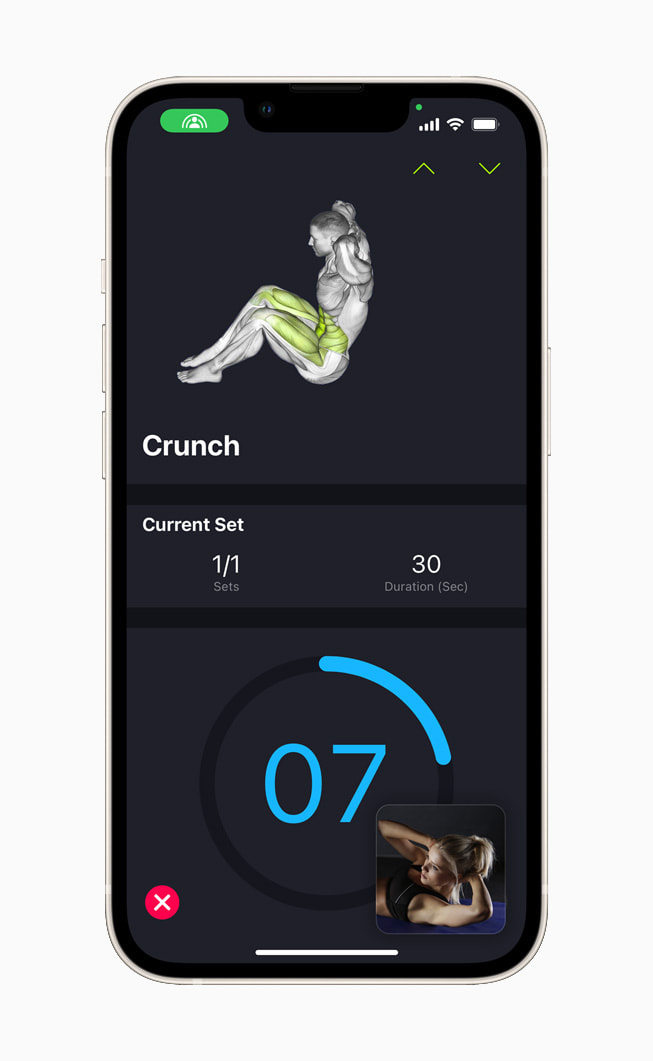
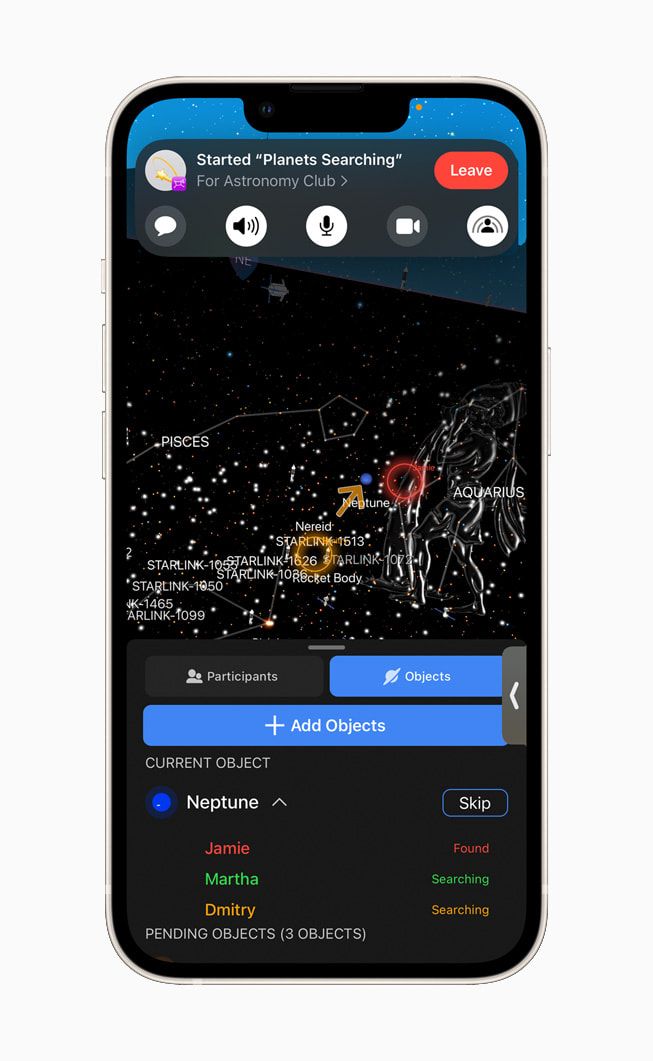
- 协作处理文档:用户可在幻灯片、文档上编辑和分享其看法,甚至还能输入电子邮件草稿
- 照片幻灯片:在 Photos App 中可直接显示最新照片和视频,或让朋友在编辑照片和视频时提供意见
- 一起浏览网页:共享 Safari 页面,就能和朋友一块计划旅行、活动、购物等
- 游戏:就可以和朋友一块在 Mac 上共同游玩游戏,又能实现实时分享游戏玩法等
最大的好处就在于,自己和朋友都无需使用 Mac 也能享有 SharePlay 的好处。用户可以和使用 iPhone、iPad 的朋友一同共享 Mac 的屏幕,又或者和使用 Mac 的朋友共享 iPhone 和 iPad 的屏幕,非常方便!
最后,SharePlay 开发者正在迅速添加对于 SharePlay 的支持,并为他们的用户提供通过 FaceTime 连接和共享体验的所有新方式。而且,还能使用第三方应用程序包括:
而且,在近期内就会有更多开发商将加入其中,包括 HBO Max。好啦,以上就是 SharePlay 的一些开启、运行方式,以及使用 SharePlay 功能的一些小妙招和好处啦,你学会了吗?赶紧去试看看吧!